Ja izmantojat programmu Outlook darbam ar iOS, dažkārt, sūtot e-pasta ziņojumu, var tikt parādīts šāds kļūdas ziņojums:Piegādājot šo ziņojumu, radās kļūda“. Vai arī jūs varat saņemt paziņojumu, kas apstiprina, ka jūsu e-pasts ir veiksmīgi nosūtīts, bet faktiski nekas nav nosūtīts. Problēma saglabājas pat tad, ja restartējat programmu Outlook un mēģināt vēlreiz nosūtīt problemātisko ziņojumu. Veiciet tālāk norādītās darbības, lai novērstu šo problēmu.
Saturs
-
Ko darīt, ja Outlook darbam ar iOS nesūtīs ziņojumus
- Izmantojiet programmu Outlook pārlūkprogrammā Safari
- Izmantojiet lietotni Mail
- Pārbaudiet mapi Izsūtne
- Atjauniniet Outlook un iOS
- Noņemiet savu Outlook e-pasta kontu
- Pārinstalējiet programmu Outlook darbam ar iOS
- Secinājums
- Saistītās ziņas:
Ko darīt, ja Outlook darbam ar iOS nesūtīs ziņojumus
Izmantojiet programmu Outlook pārlūkprogrammā Safari
Jums vajadzētu būt iespējai apiet šo problēmu, izmantojot programmu Outlook programmā Safari. Palaidiet Safari, dodieties uz outlook.live.com un piesakieties savā Outlook kontā. Ziņojumam, kuru sākotnēji neizdevās nosūtīt, ir jābūt iekšā
Melnraksti. Mēģiniet to nosūtīt vēlreiz. Ja kļūda joprojām pastāv, pievienojiet jaunu e-pasta ziņojumu un nospiediet pogu Sūtīt.Izmantojiet lietotni Mail
Varat arī pievienot savu Outlook e-pasta kontu noklusējuma iOS pasta lietotne. Dodieties uz Iestatījumi, atlasiet Pasts, krāns Kontiun atlasiet Pievienot kontu. Izvēlieties Outlook, ievadiet savu e-pasta adresi, ierakstiet savu paroli un nospiediet Ielogoties. Pārbaudiet, vai joprojām tiek rādīts tas pats kļūdas ziņojums.
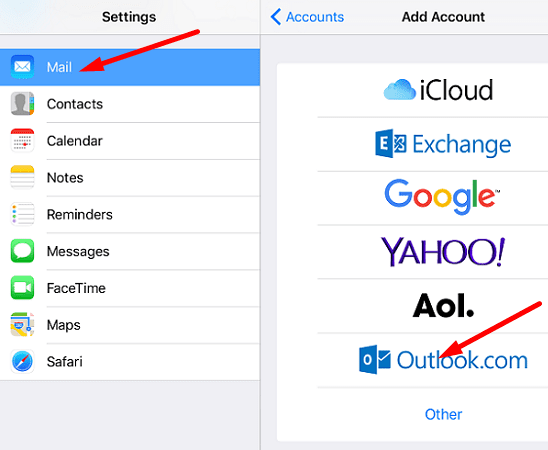
Pārbaudiet mapi Izsūtne
Apple Mail automātiski saglabā e-pastu, kas netika nosūtīts mapi Izsūtne. Atveriet sadaļu Izsūtne un mēģiniet vēlreiz nosūtīt problemātisko e-pasta ziņojumu. Palaidiet Pasta lietotne, krāns Pastkastesun atlasiet Izsūtne. Nosūtiet ziņu vēlreiz.
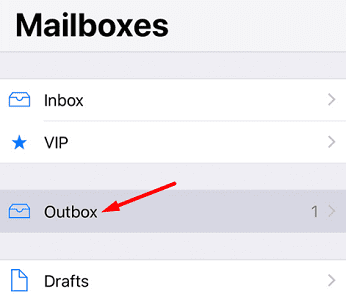
Atjauniniet Outlook un iOS
Noteikti atjauniniet programmu Outlook darbam ar iPhone. Dodieties uz App Store un pārbaudiet, vai ir pieejama jaunāka programmas Outlook versija. Pēc tam dodieties uz Iestatījumi, atlasiet Ģenerālisun pēc tam pieskarieties Programmatūras atjauninājums lai savā iPhone tālrunī instalētu jaunāko iOS versiju. Restartējiet savu iPhone un pārbaudiet rezultātus.

Noņemiet savu Outlook e-pasta kontu
Noņemiet savu e-pasta kontu no programmas Outlook darbam ar iOS. Pēc tam restartējiet tālruni. Vēlreiz palaidiet pasta lietotni un atkārtoti konfigurējiet savu e-pasta kontu. Pārbaudiet, vai problēma atkārtojas.
Pārinstalējiet programmu Outlook darbam ar iOS
Ja kļūda joprojām pastāv, atinstalējiet programmu Outlook un restartējiet savu iPhone. Pēc tam dodieties uz App Store un instalējiet jaunu Outlook lietotnes kopiju. Pierakstieties savā kontā un pārbaudiet, vai varat nosūtīt e-pasta ziņojumus tūlīt.
Secinājums
Ja nevarat nosūtīt e-pasta ziņojumus, izmantojot programmu Outlook darbam ar iOS, piesakieties savā Outlook kontā programmā Safari un pārbaudiet, vai problēma joprojām pastāv. Turklāt pievienojiet savu Outlook e-pasta kontu lietotnei Mail un instalējiet jaunākos iOS atjauninājumus. Ja problēma joprojām pastāv, atkārtoti instalējiet programmu Outlook darbam ar iOS. Noklikšķiniet uz tālāk esošajiem komentāriem un dariet mums zināmu, vai jums izdevās novērst problēmu.